Tartalomjegyzék
A videóvágás során a vágó egy belső időből egy részt eltávolít egy felvételből vagy klipből, és így egy "ugrást" hoz létre, ami arra kényszeríti az időt, hogy a valós időnél gyorsabban teljen el anélkül, hogy a felvétel sebességét módosítaná, és végül megszakítja az egyébként folyamatos/lineáris időfolyamatot.
A Jump Cut azonban korántsem egy új vágási technika, amely kizárólag a videóvágás területén létezik, hanem a filmkészítés kezdete óta létezik, és nem feltétlenül csak a szerkesztői vágásra támaszkodik, hiszen számos esetben a Jump Cutot a kamerával/forgatáson vették fel.
A cikk végére megérti, hogy mi az az ugrásos vágás a videoszerkesztésben, és hogyan használhatja az Adobe Premiere Pro programban, konkrétan az idő múlásának szimulálására törekszünk.
Ki találta fel a Jump Cutot?
Bár sokan a legendás Jean Luc Godard-nak tulajdonítják az ugróvágás feltalálását a Breathless (1960) című filmjével, sokkal igazabb, ha azt mondjuk, hogy nem ő találta fel a technikát, de minden bizonnyal népszerűsítette és szakértő módon használta.
Ennek a nélkülözhetetlen technikának a kialakulása magának a filmkészítésnek a hajnalától, egy másik híres francia filmes úttörőtől, Georges Méliès-től származik, Az eltűnő hölgy (1896) című filmje kapcsán.
A történet szerint Méliès úr éppen egy felvételen dolgozott, amikor a kamerája elakadt. Később, a felvételek visszanézésekor észrevette a hibát, de elégedett volt a hatásával a felvételen. Mivel a kamera nem mozdult el, ahogy a felhőkarcoló sem, csak az emberek.
Így született meg a "jump cut" technika, amely azon a napon örökre halhatatlanná vált, nem is annyira feltalálva, mint inkább a puszta véletlen műve (mint oly sok találmány, vicces módon).
Miért használjunk Jump Cuts?
Nagyon sok oka van annak, hogy miért akarsz ugrásos vágást használni a filmedben/videódban. Talán emlékszel, hogy az évek során a legkedveltebb filmjeidben láttad őket.
Személy szerint úgy gondolom, hogy Thelma Schoonmaker hihetetlenül jól használja őket, különösen Martin Scorcese The Departed (2006) című filmjében. A technika használata itt szinte ütemes, és mindenképpen példa arra, amit én "éles" vagy "kemény" ugrásos vágásoknak tartok.
A hatás szándékosan megrázó, és gyakran egybeesik a zene ütemével, vagy egy kézifegyver szinkronlövésével. Mindez végső soron arra szolgál, hogy a nézőt bevonzza, elbizonytalanítsa, és nagyon kreatív módon fokozza a feszültséget.
Egy másik, kevésbé ütős és finom példa a modern filmekben való használatukra a No Country for Old Men (2007) című filmben látható. Ezek segítenek előrevinni a cselekményt, különösen akkor, amikor Llwellyn felkészül az Antonnal való konfrontációkra.
A példákat félretéve, számtalan módja és oka van annak, hogy miért érdemes alkalmazni ezt a technikát. Néha egyszerűen csak egy nagyon hosszú felvétel tömörítésére szolgál (pl. ha valakit közelebb vagy távolabb mutatunk a kamerától egy nagyon hosszú felvételen, valószínűleg tucatnyi példát tudsz erre mondani).
Máskor a cselekvés szándékos ismétlését szeretné bemutatni egy montázsban, ahol egy színész edzésen van, és látjuk, ahogy újra és újra megpróbálkozik egy mutatvánnyal ugyanabban a környezetben, kissé másképp, amíg el nem sajátítja a képességét.
Továbbá (ami korántsem a felhasználási esetek köre) használhatja a technikát arra is, hogy növelje az érzelmi súlyosságot egy jelenetben, és lehetővé tegye a néző számára, hogy tanúja legyen a karakter kétségbeesésének, dühének és az érzelmek változatos spektrumának.
Itt különösen Adrian Lyne Hűtlenek (2002) című filmjére gondolok, és arra a jelenetre, amikor Diane Lane karaktere hazafelé utazik a vonaton, miután megcsalta, és intenzív érzelmek, öröm, megbánás, szégyen, szomorúság és még sok más érzelem áradatát fejezi ki. Ez a jelenet a jump cut technika ügyes alkalmazásával nagyban felértékelődik, és még jobban kiemeli Lane kiváló alakítását.
A jump cut nélkül ez a jelenet és számtalan más jelenet egyszerűen nem lenne ugyanaz. Bizonyos értelemben arra használhatjuk a technikát, hogy egy film jelenetének és a karakter útjának csak a legfontosabb és legfontosabb pillanatait pillantsuk meg és emeljük ki, a többit pedig elvetjük.
Hogyan készíthetek Jump Cutot a Premiere Pro-ban?
Bár számos felhasználási lehetőség és szándék létezik ezzel a technikával kapcsolatban, az alapvető művelet ugyanaz marad, függetlenül a formátumtól vagy a használt szoftvertől.
Messze a leggyakoribb, ha ezt magában a szerkesztési szekvenciában teszi meg, bár van egy alternatív módszer, amelyet itt nem fogunk tárgyalni, és a forrásmonitort használja. Talán egy későbbi cikkben foglalkozunk majd ezzel a módszerrel, de egyelőre erre a kulcsfontosságú soron belüli módszerre fogunk koncentrálni.
Amint alább látható, egy folyamatos klip van (olyan, ahol még nincsenek vágások vagy vágások alkalmazva). A szándék itt az, hogy gyorsabban haladjunk a felvételen, és létrehozzunk egy szándékos és nyilvánvaló időmúlást. Ennek érdekében el kell távolítanunk a klip tartalmát, ahogyan azt az alábbi ábrázolt határoló dobozok kiemelik.
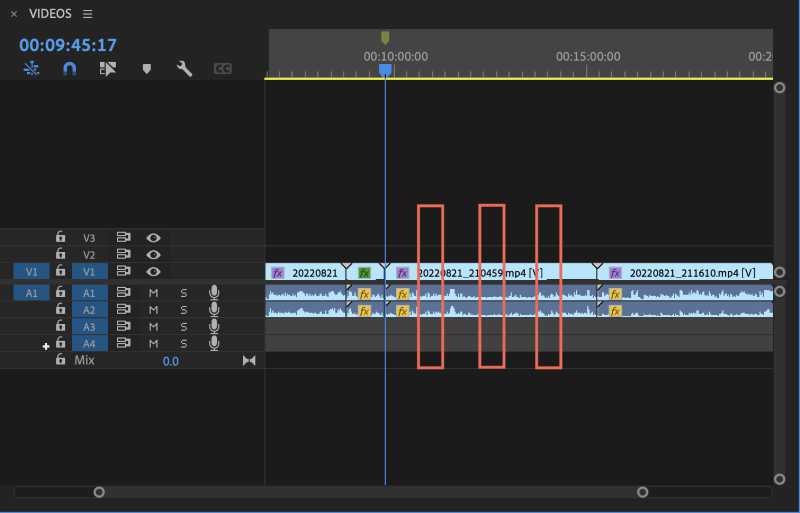
A vágásokat egységesen (egyenlő hosszúságúra) vágtam, de ez csupán szemléltetésül szolgál, és a vágások a kívánt hatás elérése érdekében teljesen eltérőek lehetnek.
(Pro tipp : A vágási pontok előzetes meghatározásához használhatsz markerek kombinációját, akár magán a klipen, akár az idővonalon, akár mindkettőn. Itt nem fogjuk használni őket, de a képkockák pontossága érdekében itt hasznos lehet).
A klip vágásához egyszerűen használhatja a penge eszközt az egyes sávok manuális szétvágásához, vagy használhatja a rendkívül hatékony gyorsbillentyű funkciót. "Szerkesztés hozzáadása minden sávhoz" Ha még nincs hozzárendelve, vagy még nem használta korábban, navigáljon a "Billentyűzet gyorsbillentyűk" menüből, és keresse meg az alábbiakban látható módon.

Ha ezt megteszi, a gyorsbillentyű valószínűleg különbözni fog az enyémtől, mivel az enyémet úgy állítottam be, hogy egyetlen billentyű legyen, "S" (ezt a változást alázatosan és alaposan ajánlom, évek óta használom).
Ez a technika sokkal jobb, mint a kézi vágás a penge eszközzel, és sokkal gyorsabb, mivel egy egész sávhalmazon keresztül tud vágni (ez nagyon hasznos, ha 20 vagy több aktív sávod van, és egy összetett ugrásos vágást vagy vágást kell végezned mindegyiken).
Miután eldöntötte a módszert és elvégezte a vágásokat, egy ilyen képet kell kapnia, amely összesen hét képszegmensből áll:

Ha a fenti felvételt így vágtuk meg, akkor már csak egy lépés van hátra, mégpedig az, hogy töröljük és kivágjuk azokat a szegmenseket, amelyeket el akarunk távolítani, hogy létrehozzuk az ugrásos vágássorozatot.
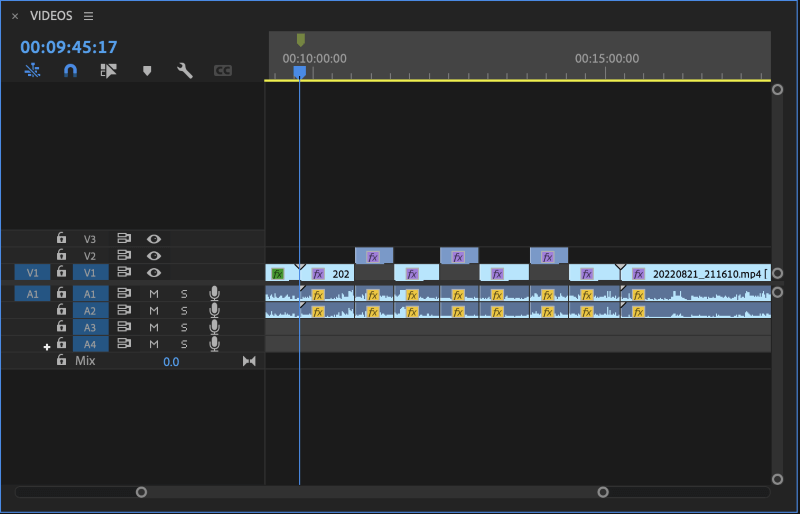
Egy egyszerű és könnyű technika, amely segíthet a megtartani kívánt és a kivágni kívánt videórészletek szétválogatásában, az, hogy a tervezett törléseket a V2 rétegre emeli az elsődleges V1 sávréteg fölé, ahogy a fenti ábrán látható.
Ez nem szükséges, de ha összetett vágásokat készít, segíthet az eltávolítandó szegmensek vizualizálásában. Egy másik módszer az lenne, ha a szakaszokat más színnel jelölné meg, de ez több lépést jelenthet, mint ami az ugrásos vágás létrehozásához itt szükséges.
A hangot sem kell áthelyeznie, mivel azt is ki fogjuk vágni, de szükség esetén megőrizheti a helyén, ha a törlés előtt az összes hangsávot zárolja. Ez egy teljesen más szerkesztési mód lenne, és nem is akarjuk itt megvalósítani, de elég, ha csak annyit mondunk, hogy a lehetőség erre természetesen létezik.
Most egyszerűen lasszózza a kombinált kijelöléseket, vagy kattintson a videóra vagy a hangra (ha a klipjei összekapcsolódnak, az enyémek nem, ahogy fentebb látható), hogy megragadja az egyes vágott részek teljes régióját.
Profi tipp: Ha mindhárom szegmenst egyszerre szeretné kijelölni, egyszerűen használja a lasszó eszközt, és tartsa lenyomva a shift billentyűt a kijelölés során, majd engedje el az egeret, vigye a kurzort a következő szakasz fölé, és kattintson újra, miközben a shift billentyűt lenyomva tartja.
Ha így teszel, akkor egy olyan kiválasztást kapsz, amely így néz ki:

Innentől kezdve kétféle módszerrel lehet ezeket eltávolítani. Bár lehet, hogy gyorsan, egyszerűen csak a törlés gombot nyomja meg, üres fekete terület marad a régiók eltávolítása helyén, ahogy az alább látható:

Bizonyos esetekben ez elfogadható vagy akár szándékos is lehet, de egy ugrásos vágás esetében ez nem helyes, mivel akkor a képek között hosszabb üres tér maradna, ami nem tesz jó ugrásos vágást, nem igaz?
A javítás elég egyszerű, ha egyenként eltávolítjuk és töröljük a fekete helyet, de ez a kezdők védjegye, mivel ezzel gyakorlatilag megduplázzuk a billentyűleütéseket és a kattintásokat, és így megduplázzuk a szerkesztési műveleteket valamiért, amit sokkal gyorsabban és egyszerűbben is el lehetne érni.
Hogyan takaríthatok meg időt és billentyűleütéseket, és vághatok úgy, mint egy profi, Azt mondod? Egyszerű, csak a rendkívül erős Ripple Delete funkciót a többszörös kijelöléseken, amelyeket a kézi törlés előtt készítettünk. Nyomjuk meg tehát a visszavonás gombot, és állítsuk vissza a kijelöléseket, és jelöljük ki/jelöljük ki őket újra, ahogy korábban.
Most, hogy az összes kiemelt régiót megkaptuk, egyszerűen nyomjuk meg a billentyűkombinációt Ripple Delete , és nézze meg, ahogy a klip régiók magukat és a szerkesztések által egyébként hagyott fekete foltok mind eltűnnek, és csak a megőrizni kívánt tartalom marad, például ez:

Mint korábban, ha nem tudod, hol van a billentyűparancs, egyszerűen navigálj a billentyűparancsok menübe ("Option, Command, K" Macen), és keresd meg a "Ripple Delete" szót a keresőmezőben, így:

A kulcskiosztás nem lesz "D" mint az enyém, mivel ismétlem, én az enyémet úgy állítottam be, hogy egyetlen billentyűleütés legyen a gyorsaság és a hatékonyság érdekében, és ha követni akarod velem, alázatosan javaslom, hogy jó ötlet ezt is egyetlen billentyűleütésre módosítani. Azonban természetesen lehet bármilyen billentyű, amit szeretnél, ami nincs már máshol hozzárendelve.
Mindenesetre, bármelyik törlési módszert is választottad, mostantól az ugrásvágásnak úgy kell működnie, ahogyan azt tervezted. Gratulálok, most már úgy tudsz ugrásvágni, mint a legjobbak, és nem volt szükséged kameraelakadásra sem, hogy elérd ezt!
Végső gondolatok
Most, hogy már biztosan ismered az ugrásos vágások alapjait és használatát, készen állsz arra, hogy a szerkesztéseidben a saját belátásod szerint ugrálj az időben és a térben.
Mint a legtöbb vágási technika, ezek is megtévesztően egyszerűek, de kivételes hatásfokkal és változatos szándékkal használhatók a médiumban és a filmműfajokban.
Schoonmaker-től Godard-ig, egészen magának a technikának a szerencsés véletlenszerű kialakulásáig, Méliès 1896-os véletlenszerű kameradugulásáig, a jump cut alkalmazásának nincs határa, és kevés jel utal arra, hogy valaha is lemondanánk erről a technikáról.
A filmkészítők több mint egy évszázada számtalan kreatív módot találtak a technika alkalmazására és használatára, folyamatosan frissen és egyedien tartva azt, és minden jel arra mutat, hogy ez még sok évszázadon át így lesz. A jump cut alapvető technika, a film/videóvágás DNS-ének szerves része, és kétségtelenül itt marad.
Mint mindig, kérjük, ossza meg velünk gondolatait és visszajelzéseit az alábbi megjegyzésekben. Melyek a kedvenc példái a jump cut használatának? Melyik rendező/szerkesztő használja a legjobban ezt a technikát véleménye szerint?

